Когда вы набираете сообщение, может быть легко нажать клавишу ввода слишком рано и отправить сообщение случайно; практически все когда-то это делали. Это может немного смущать или раздражать. Вам нужно либо быстро скопировать и удалить сообщение, чтобы закончить его перед отправкой снова.
Или вам нужно быстро напечатать остальную часть сообщения и опубликовать ее, как если бы вы хотели отправить часть сообщения раньше. Это может быть особенно вероятно, если вы хотели вставить новую строку в набираемое вами сообщение и забыли, что для этого вам нужно нажать Shift + Enter.
Чтобы предотвратить эту проблему, Slack позволяет вам изменить способ работы клавиши ввода. Вместо отправки сообщения вы можете изменить поведение клавиши ввода, чтобы начать новую строку. В этой конфигурации, чтобы отправить сообщение, вам нужно либо нажать кнопку «Отправить сообщение», либо нажать Ctrl + Enter.
Как заставить кнопку Enter начинать новую строку в Slack
Чтобы изменить поведение клавиши ввода и затруднить случайную отправку сообщений, вам нужно войти в свои настройки. Для этого нажмите на изображение своего профиля в правом верхнем углу, затем нажмите «Настройки».
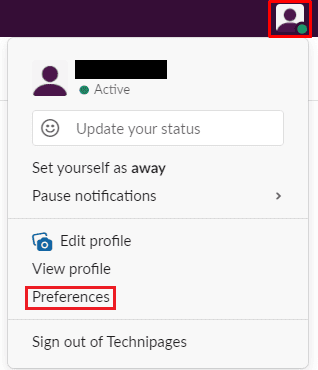
В настройках перейдите на вкладку «Дополнительно». Затем во втором разделе страницы «При написании сообщения нажмите Enter для» установите переключатель «Начать новую строку (для отправки используйте Ctrl + Enter)».
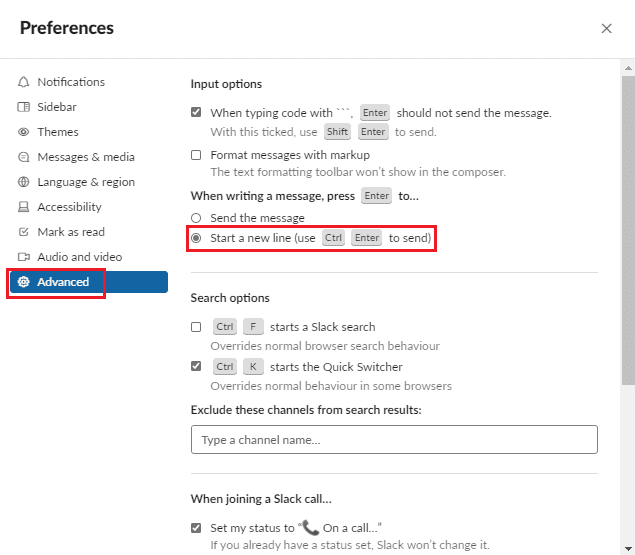
Может быть легко случайно нажать клавишу ввода при вводе сообщения, что приведет к его преждевременной отправке. Следуя инструкциям в этом руководстве, вы можете изменить действие клавиши ввода в Slack и предотвратить повторение этого.